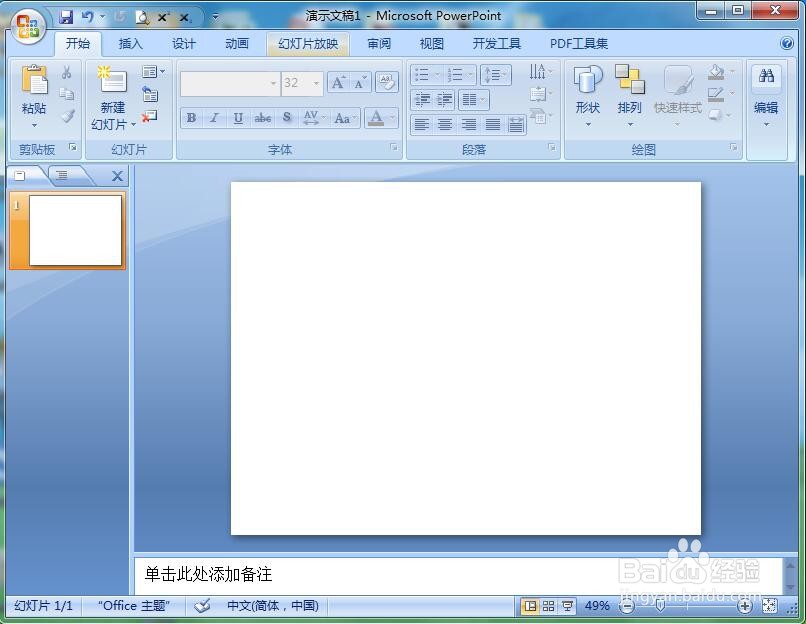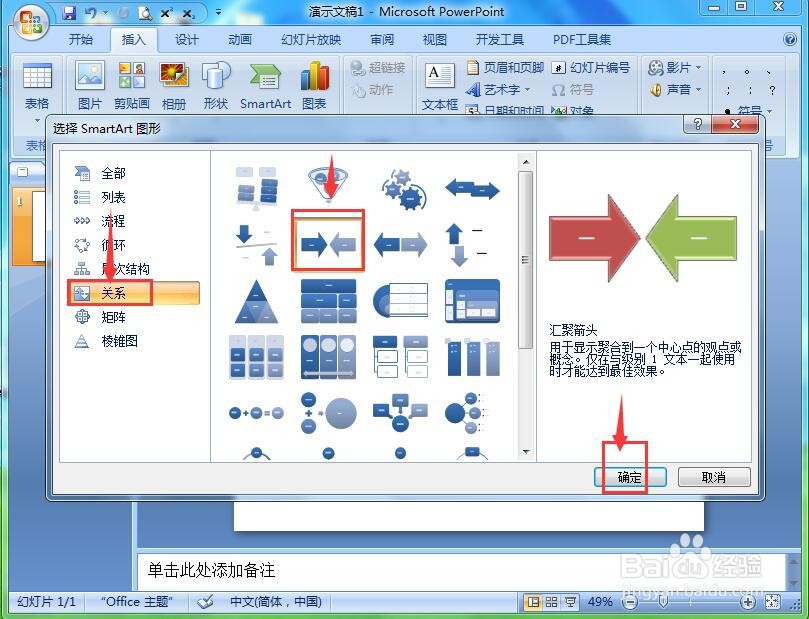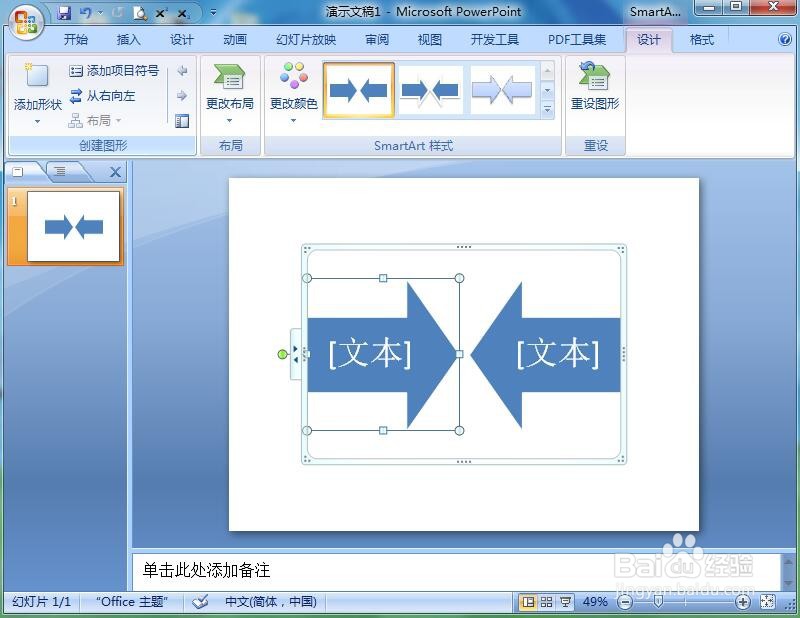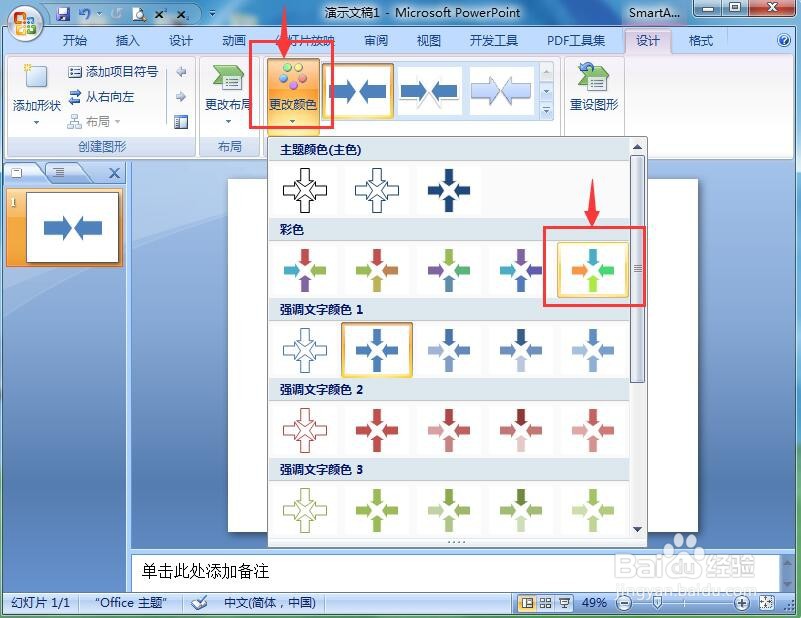在ppt中创建汇聚箭头关系图的方法
1、打开powerpoint 2007,将单击此处添加标题和副标题两个输入框删除;
2、点击插入菜单,选择smartart工具;
3、在选择smartart图形页面找到关系图,点击汇聚箭头;
4、插入一个汇聚箭头关系图;
5、点击更改颜色,添加一种彩色样式;
6、给汇聚箭头添加文字内容;
7、我们就在powerpoint中创建好了一个汇聚箭头关系图。
声明:本网站引用、摘录或转载内容仅供网站访问者交流或参考,不代表本站立场,如存在版权或非法内容,请联系站长删除,联系邮箱:site.kefu@qq.com。
阅读量:35
阅读量:79
阅读量:45
阅读量:48
阅读量:72